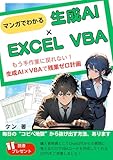REVIEW(10/11/16)
動画の変換やライブ配信が可能なMS製フリーソフト「Expression Encoder 4」
手軽に使えるデスクトップキャプチャーツールも同梱
「Microsoft Expression Encoder 4」(以下、「Expression Encoder」)は、主に“Silverlight”を利用してWeb上から再生可能な動画を作成できるソフト。Windows XP/Vista/7に対応するフリーソフトで、同社のダウンロードセンターからダウンロードできる。なお、動作には.NET Framework 4およびSilverlight 4のほか、DirectX 9に対応するWDDM準拠のグラフィックドライバーなどが必要。
「Expression Encoder」は、マイクロソフト製の高機能なビデオエンコードソフト。Webカメラの映像やさまざまな形式の既存動画ファイルを、各種ポータブルデバイスや“Silverlight”に対応する形式へ変換できるほか、“Silverlight”製メディアプレイヤーとしてパッケージ化したり、ライブエンコードしてストリーム配信するといったことも可能。
上位の有償版「Microsoft Expression Encoder 4 Pro」と比べると、H.264/Doblyコーデックが非搭載、ストリーム配信中の動画のビットレートを動的に切り替えられる“スムースストリーミング”機能が利用できないといった制限はあるものの、個人で楽しむには十分な性能を備えている。
「Expression Encoder」が備える3つの機能
「Expression Encoder」では、機能ごとに“トランスコード”“Silverlight”“ライブブロードキャスト”という計3種類のプロジェクトを利用できる。それぞれのプロジェクトには得意・不得意があるので、目的に適したものを選択したい。
“トランスコード”プロジェクト
“トランスコード”プロジェクトでは、既存の動画を編集して“Silverlight”などで再生可能なWMV形式へ変換できる。
動画をカット・トリミングしたり、複数の動画を結合できるほか、.NET Frameworkで利用されるマークアップ言語“XAML”で記述したアニメーションなどをオーバーレイ表示させることも可能。また、変換前と変換後の動画の品質を見比べて、各種パラメーターを微調整するといったことも簡単に行える。
動画変換の設定は、あらかじめポピュラーな用途や主要ポータブルデバイスでの再生に適したものが多数用意されている。また、自分好みの設定を独自のプロファイルとして保存することも可能だ。
“Silverlight”プロジェクト
“Silverlight”プロジェクトを利用すれば、“Silverlight”を利用して既存の動画ファイルをダウンロードまたはストリーミング配信用にエンコード・パッケージ化できる。
具体的には、エンコード済みの動画と“Silverlight”製のメディアプレイヤーが1つのフォルダへまとめて出力される仕組みで、そのままWebサーバーへ配置すれば、“Silverlight”がインストールされたWebブラウザーで動画を閲覧可能。メディアプレイヤーのデザインも豊富に用意されており、あらかじめ用意されたテンプレートを選択するだけで、スタイリッシュなWeb動画の配信ページを作成できる。
本プロジェクトでは、動画のエンコード作業が完了すると、開発用の簡易Webサーバーを起動する機能も備えている。わざわざWebサーバーを別途用意せずとも、実際の動作をWebブラウザー上で確かめられるのがうれしい。
“ライブブロードキャスト”プロジェクト
“ライブブロードキャスト”プロジェクトを利用すれば、Webカメラの撮影内容や既存の動画ファイルをストリーミング配信できる。
ストリーム配信を行うには、まずソースを登録しよう。ソースには、Webカメラなどの“ライブソース”と既存の動画ファイルを指定できる“ファイルソース”の2種類がある。ソースを登録したら、ソースのサムネイル画面にある[キュー]ボタンを押して、配信可能なソースとして登録しよう。
次に、配信する動画の品質を指定する。[プリセット]タブから既存のプロファイルを選択するのが手軽だ。好みのものを選択して[適用]ボタンを押せば、基本的な設定は終了。あとは、[開始]ボタンを押せばMMSプロトコルで動画が配信される。
デスクトップやWebカメラのキャプチャーが可能な「Microsoft Expression Encoder 4 Screen Capture」
また「Expression Encoder」には、デスクトップのキャプチャーが可能なツール「Microsoft Expression Encoder 4 Screen Capture」が同梱されている。キャプチャーした動画は、そのまま本ソフトから「Expression Encoder」へ送って編集することも可能で、たとえばソフトの使い方などを説明するスクリーンキャストを作成してWebへ公開するといったことも手軽に行える。
デスクトップのキャプチャーを行うには、まず本ソフトのメイン画面上にある[記録]ボタンを押す。するとデスクトップ全体が暗くなると同時に、“領域の選択”ツールバーが表示される。この状態では、任意のウィンドウを選択したり、赤い線をドラッグしながら任意の矩形範囲を選択することなどが可能。あとはツールバー上の[記録]ボタンを押せば、デスクトップのキャプチャーが始まる。
キャプチャーの際には、マウスカーソルを含めることも可能。あらかじめオプション画面で、“マウスポインターのキャプチャ”というチェックボックスをONにしておこう。また、メイン画面の[オーディオ]ボタンをONにしておけば、マイクの音声を動画へ含めることもできる。
なお、無償版「Expression Encoder」に付属の「Microsoft Expression Encoder 4 Screen Capture」では、作成できる動画の長さが10分に制限されているので注意。
- 【著作権者】
- Microsoft Corporation
- 【対応OS】
- Windows XP/Vista/7
- 【ソフト種別】
- フリーソフト
- 【バージョン】
- 4.0.1651.0(10/07/19)




















![1冊ですべて身につくHTML & CSSとWebデザイン入門講座[第2版] 製品画像:4位](https://m.media-amazon.com/images/I/41DiWc47MYL._SL160_.jpg)